
Ako nájsť a povoliť pravítko v Slovo?
Článok vám povie, čo "riadok" v programe "Word".
Používatelia začiatočníkov sa spýtajú, kde je " Pravidlo"V" Slovo.»? « Pravidlo"V programe" Slovo."Je nástroj vo forme meracej stupnice, ktorá sa nachádza spravidla zhora a zo strany dokumentu.
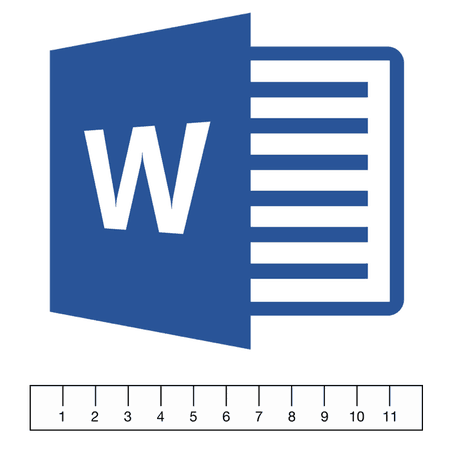
Nájdeme a spustíme nástroj "Line" v programe "Word"
Tento nástroj zvyčajne nie je štandardne aktivovaný v textovom editore, ktorý môžeme pozorovať v najnovších verziách " Slovo." Z tohto dôvodu mnohí používatelia sa často pýtajú, ako povoliť " Pravítko"? V tejto recenzii budeme diskutovať o tom, ako sa v " Word 2007./2010/2013/2017"Zadajte nástroj" Pravidlo"Pracovať.
Ako v "Word" zahrnúť "pravítko"?
Najprv diskutovať o tom, aký nástroj " Pravidlo", A pre to, čo sa používajú v textovom editore" Slovo." Tento nástroj je potrebný na vyrovnanie textu, ako aj tabuľky dostupných na stránkach dokumentu. Zarovnajte obsah textu môže relatívne hrany dokumentu, alebo vyrovnať niektoré časti textu v porovnaní s ostatnými.
Horizontálna linka (v hornej časti stránky) môžete použiť takmer vždy a vertikálnu čiaru (napríklad na ľavom okraji), ktorú potrebujete pri pokládke stránky.
Teraz poďme diskutovať o tom, ako spustiť " Pravítko"Pracovať:
- Otvorte dokument a prejdite na časť " vyhliadka»Na vrchole na paneli s nástrojmi
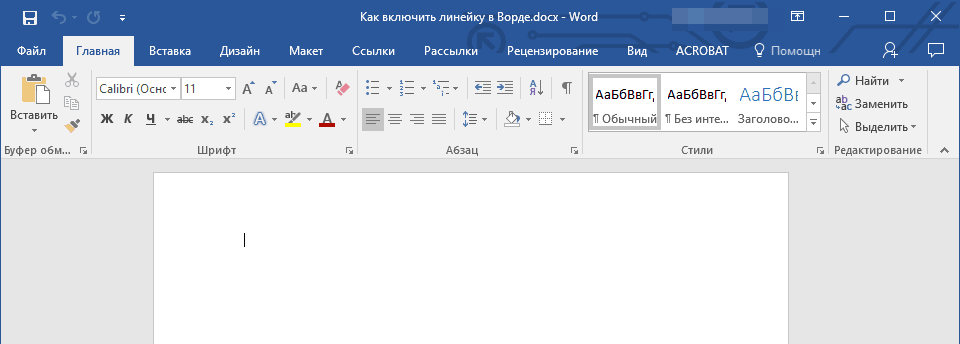
Nájdeme a spustíme nástroj "Line" v programe "Word"
- Ďalej vyhľadajte možnosť " Pravidlo", Ako je uvedené v snímke obrazovky, a vložte políčko oproti tomu.
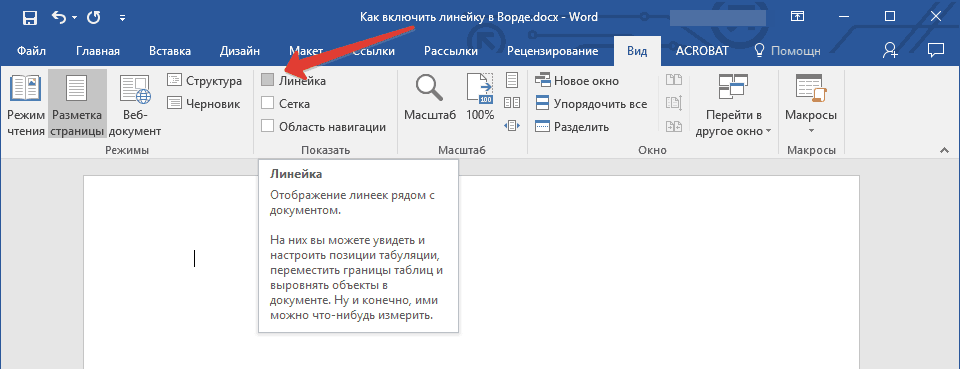
Nájdeme a spustíme nástroj "Line" v programe "Word"
- To je všetko. Teraz vidíme, že nástroj " Pravidlo"Bol zapojený
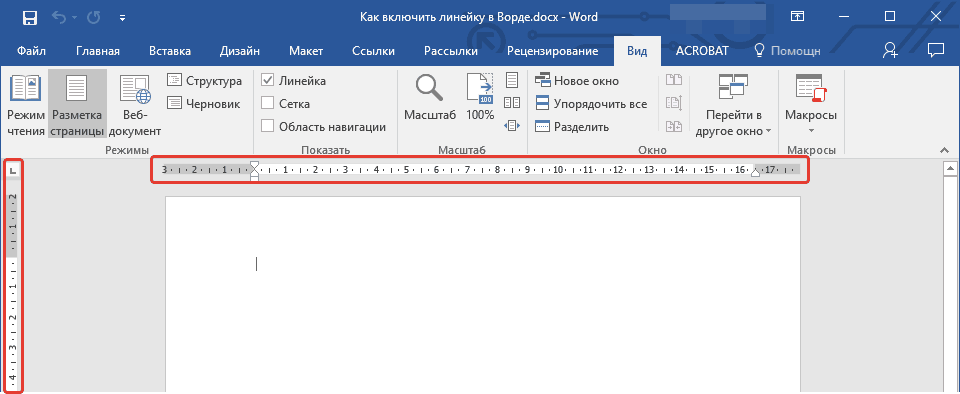
Nájdeme a spustíme nástroj "Line" v programe "Word"
Ale niekedy spustiť " Pravítko"Takže v režime rozloženia stránky nefunguje. To sa deje z dôvodu, že samotný program nezahŕňa schopnosť zahrnúť vládcu z panela s nástrojmi. Ak chcete opraviť, postupujte takto:
- Ísť do " Spis"Na poschodí (alebo kliknite na tlačidlo s logom" Slovo."V ľavom hornom rohu v starších verziách).
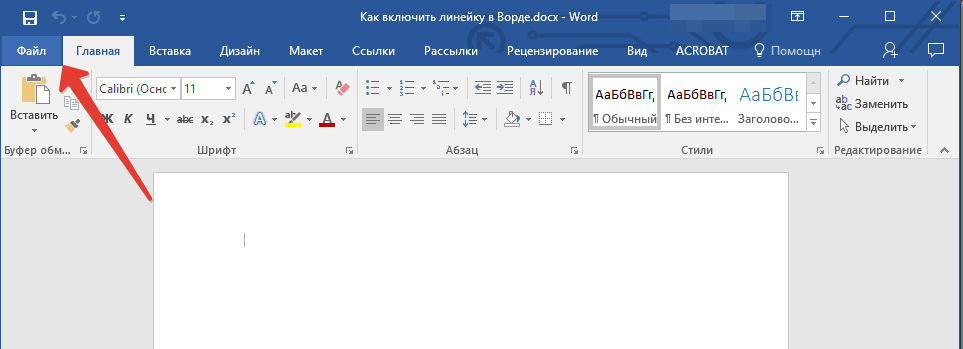
Nájdeme a spustíme nástroj "Line" v programe "Word"
- Ďalej, choďte na " Inteligencia—Parametre»
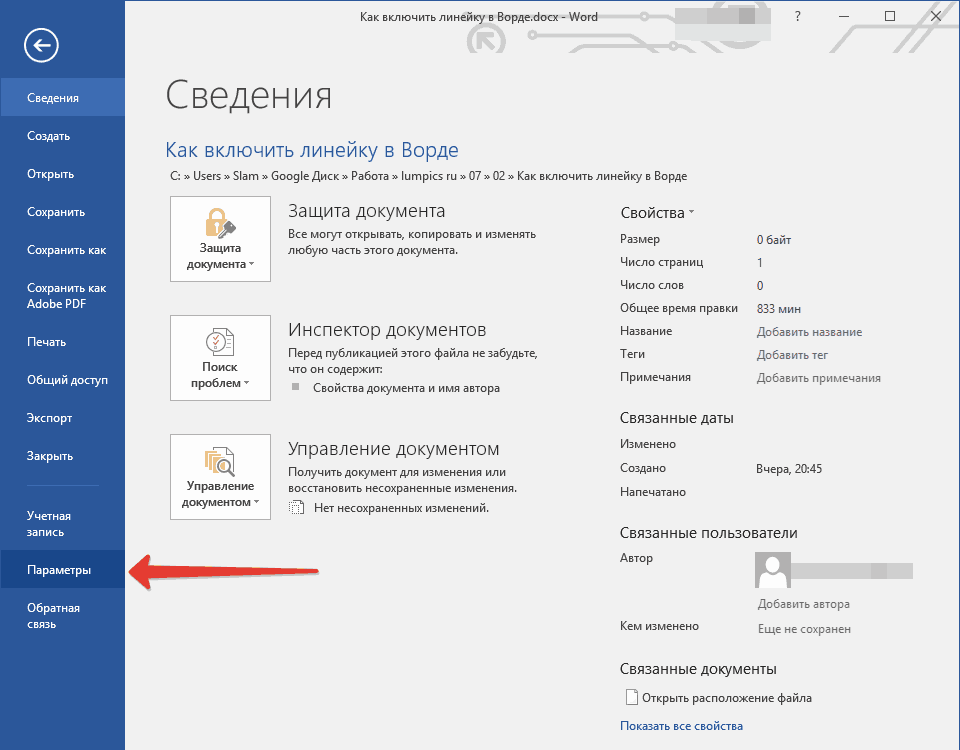
Nájdeme a spustíme nástroj "Line" v programe "Word"
- Nastavenia textového editora sa otvoria
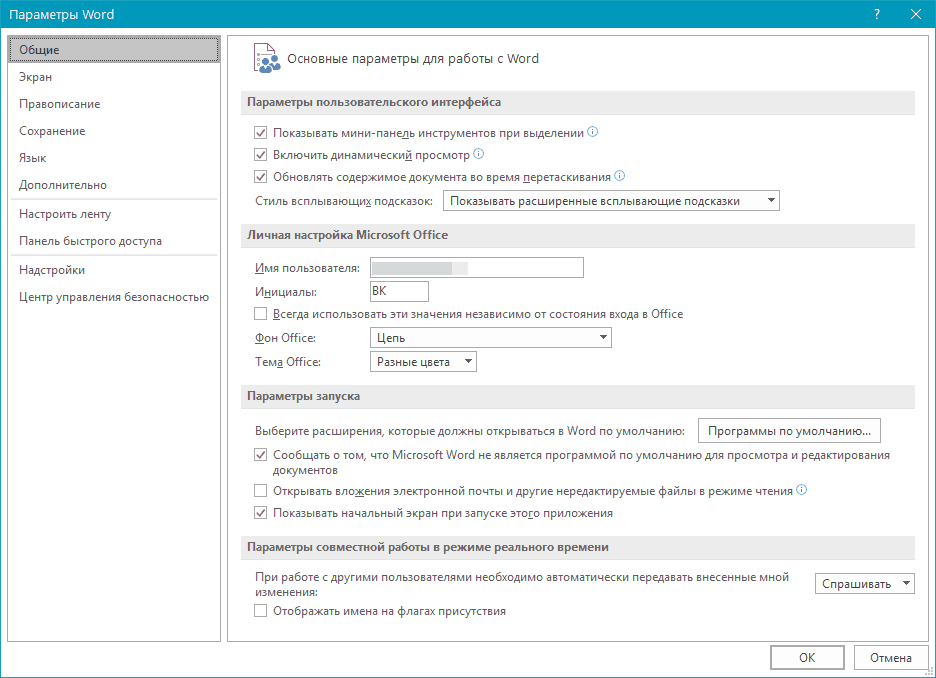
Nájdeme a spustíme nástroj "Line" v programe "Word"
- Tu máme záujem o položku " Dodatočne"Kde potrebujeme nainštalovať začiarknutie, ako je znázornené na screenshot (na konci, aby ste zabudli, kliknite na tlačidlo" V poriadku»).
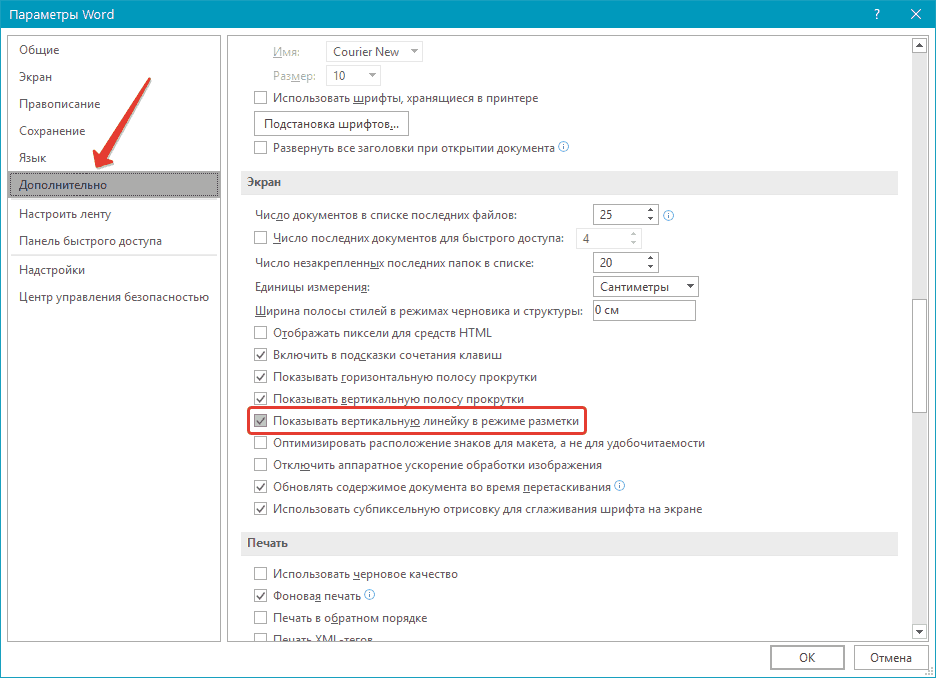
Nájdeme a spustíme nástroj "Line" v programe "Word"
- Potom nástroj " Pravidlo"Bude spustený pomocou akcií, ktoré vykonávame v predchádzajúcom pokyni.
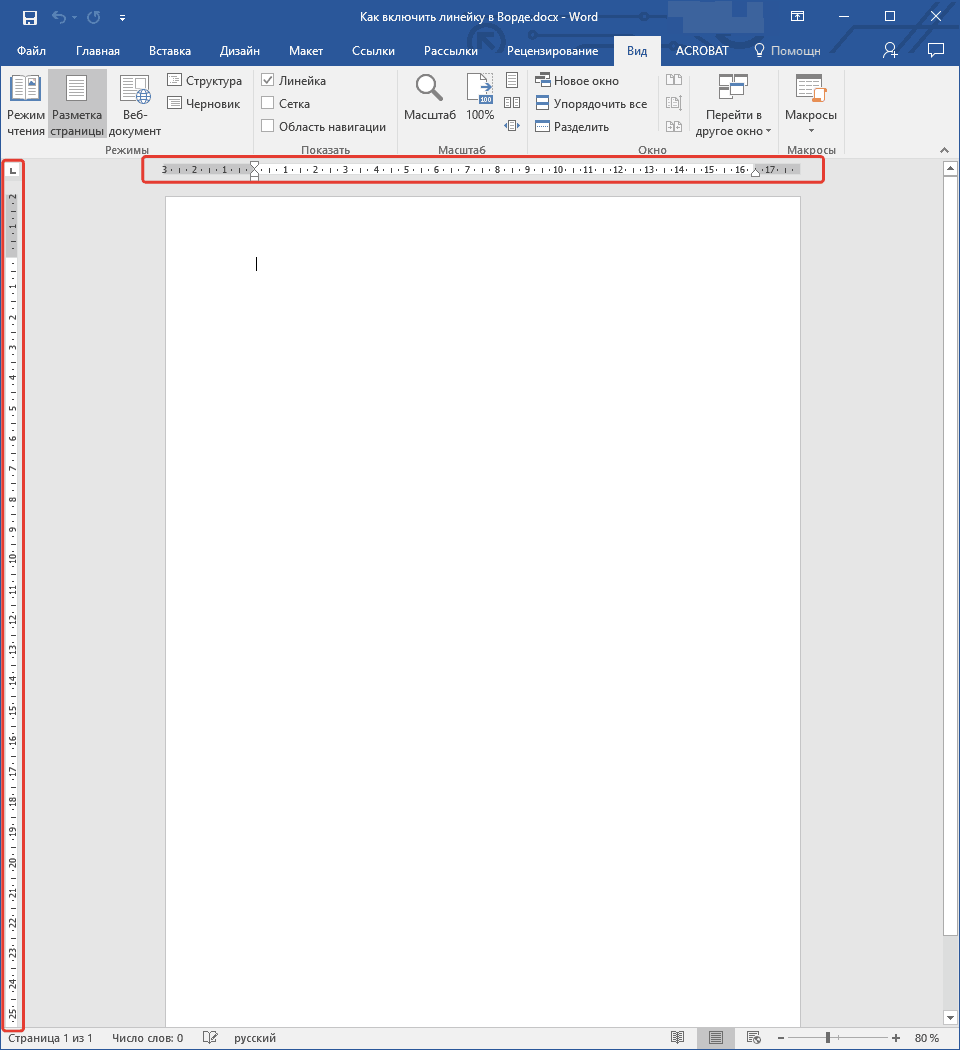
Nájdeme a spustíme nástroj "Line" v programe "Word"
